【自作PC】自作するにあたり必要なパーツと選び方
自作PC

自作PCをするにあたり、何のパーツを揃えればいいかわからないだろう。
どんなPCを作りたいかで、構成が変わる。組み合わせは自由。
自作PCは自分の好みに合せて構成できるし、古くなったパーツの部分だけ付け替えることで、アップグレードが容易にできる。
カスタマイズ心をくすぐられる所が醍醐味です。
【CPU】

CPUがいわゆる頭脳ですね!
IntelとAMDの2大勢力がありますけど、僕はIntel派です。AMDでもそんなに大差はないので、自作する際は、どちらがいいか自分の好みでいいと思います。
マザーボードによって、CPUのソケット対応が異なることに注意すること。CPUは高いの買って、マザーボードは安いのでいいや的な容易な考えだと、非対応の組み合わせを購入してしまうことになりますよ(・・;)
最近では、低電力化CPUもラインナップされているので、全体の電力消費も考慮してカスタマイズしてみるのも面白い。
【マザーボード】

CPUのソケットに対応しているマザーボードが必要です。購入する際は、仕様を必ず確認しましょう!!
CPUとメモリの対応されているのか、その他、グラフィックスボード、M.2SSDが挿せるのかなど。
マザーボードを決める際は他のパーツも考慮して決める必要がある。
【メモリ】

メモリカードは主記憶装置と言われている。メモリの容量は、仕事量と考えるとわかりやすいかも。
アプリケーションをいくつも起動して切り替えながら作業する時や、動画編集などの高負荷時に容量が必要になってくる。OSを起動するのにも必要なので、多いに越したことはない。メモリ容量が少ないとアプリケーションの動作が遅くなったり、フリーズしたりする。動画視聴ではカクカクしたり、更新中が続いたりなどが起きる。それは簡単に言うとメモリの容量が一杯で書き換えが追いつかないからだ。
近年はメモリの価格が安くなっているので大容量を選択して見るのもいいかもしれない。
マザーボードに挿せるメモリカードの枚数、規格が決まっているので、そこも注意して選択すること。
【SSD/HDD】

HDDは、ハードディスクで、皆も日常的に耳にするだろう。データを保存しておく装置です。容量は多いに越したことはない。近年はSSDという規格のディスクが広がりつつある。M.2SSDという規格も出てきた。OSをインストールするならHDDはやめて、SSDにしたほうが起動やシャットダウンが爆速に早くなる。
HDDからSSDに換装した人ならこの差を体感できる。
職場のPCはHDDなので煩わしい。仕事効率化を図るならその辺を検討して欲しいものである。いつも起動を待つ時間はイライラする。
【グラフィックボード】

GPU(グラフィックボード)は、動画編集やゲームをする人には重要なパーツです。
NVIDIAとAMDの2大メーカーから選ぶかたちになります。
ちなみに現在の僕のPCでは、NVIDIAのGeForce1080を使用しています。
色々比較されていているブログや動画などが多くありますので、調べてみるのも自作の醍醐味ですね!
【電源】

電源は、PC全体の各パーツの総消費電力量以上の容量を選べば問題無い。
ミドルレンジなら600~750W辺りの製品を選んでおけば大体は大丈夫でしょう。
電源を選ぶ際は、PCケースに収まるサイズかどうか注意が必要です。PCケースによっては電源入れるスペースが小さかったりします。
コード類が一本一本脱着式になっているものや最初から繋がれているものがあります。
コードが邪魔にならないよにPCケースは大き目を選ぶのもよろしいかと思います。
【PCケース】
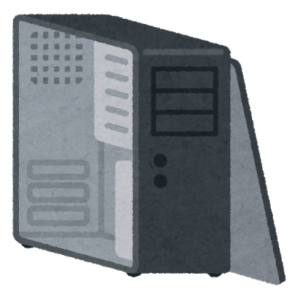
PCケースは、マザーボードや電源、グラフィックボードなどが収まるサイズを選びましょう。
あとは、デザイン性ですね。LEDで光らせるならガラス製の側面にしたりと、アルミ製やスチール製など重さや、HDDやSSDドライブマウント数や電源ボタンの配置位置の拡張性も考慮に入れて選びましょう。
【CPUクーラー】

CPUクーラーは、CPUを冷やすためのものです。PC起動しているとCPUが熱を持ちます。高温になるので、冷やさないと熱暴走でCPUが故障します。
マザーボードに固定するCPUソケットの対応を確認してください。冷却方式は、空冷や水冷などがあります。サイズも小さいものから大きな物がありこれもPCケースのサイズとの相談になりますね。
【モニター】
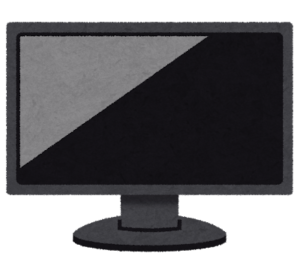
モニターは、種類は多様なので好みが別れるでしょう。画面サイズや解像度の違いやらで選ぶのに悩みますが、使用してみないと分からないので、試してみるのが一番でしょう。
湾曲ディスプレイやワイドディスプレイなどもラインナップされてきているので、選択の幅は広がります。デュアルやトリプルディスプレイをするなら狭額ベゼルを組み合わせてみたり、
タッチパネル対応製品を選んでみるのもいいかもしれませんね。
一昔前に3D対応ディスプレイが流行りましたが、衰退しましたね。。
【キーボード】

キーボードは、好みが別れますよね。僕の場合は静音タイプが良かったので、今使用しているキーボードは、『エレコムTK-FCM090SBK』になります。静音タイプで打鍵音が静かです。
ゲーミングキーボードなんかもあり、赤軸や茶軸などの種類が分かれているので、打ちやすさ、打鍵音、デザイン、サイズ感を知るためには家電量販店やPCパーツ店などに実際に実機を確認しに行く方がいいと思います。
【マウス】

マウスは、有線やBluetoothや無線式などがあり、キーボードと同様に実機を見に行き、使用感を確かめた方がいいです。手にフィットするか、デザイン、クリックやボタンの押し心地やすさ、ホイールの回しやすさなどから好みが変わります。僕の使用しているマウスは、こちらも静音タイプでクリック音のカチカチが静かです。『BUFFALO BSMBW28SOR』
まとめ
パソコンは高校3年生の時に17万円したソニーのVAIOノートパソコンを自分のお金で買ったのをよく覚えています。
モンスターハンターフロンティアをノートパソコンでやっていてスペックが低く過ぎてイライラすることが多くて、そこからPCパーツを調べていくうちに自作PCが出来ることを知りました。
大学生になてから自作PCを組み始めました。
『現在のメインPC組み合わせパーツ』
自分の周りの人で自作PCしてる人がいなくて、寂しい。
この機会に自作PC始めてみませんか。





